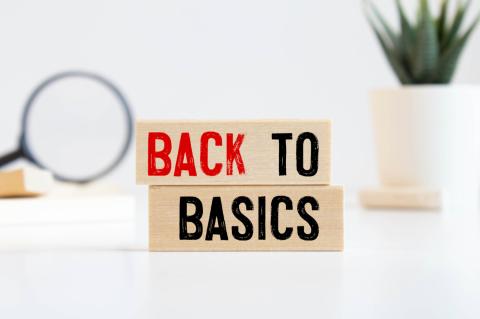Virtualisierung
Seite 2 - Sicherheitskonzepte für virtualisierte Server
Warum aber reichen klassische physische Firewalls nicht aus? Grund ist der "Blind Spot" im Netzwerkbereich. Dieser kann entstehen, wenn mehrere VMs im gleichen VLAN auf dem gleichen oder unterschiedlichen ESX-Host miteinander kommunizieren.
Sicherheitskonzepte für virtualisierte Server
Seite 2 - Virtuelle Festplatten unter Windows 7 (2)
Erstellen einer Windows PE-CD und eines Windows-Image
Virtuelle Festplatten unter Windows 7 (2)
Seite 2 - Virtuelle Festplatten unter Windows 7 (1)
Anschließend können Sie den Bootspeicher bearbeiten: Der erste Befehl kopiert dazu den Eintrag einer bestehenden Installation und fügt dem Bootmanager einen neuen Eintrag hinzu:
Virtuelle Festplatten unter Windows 7 (1)
Seite 2 - Hyper-V-Manager auf Windows 7 installieren
Klicken Sie auf der Registerkarte "Sicherheit" der Eigenschaften von WMI-Steuerung in der Computerverwaltung auf "Virtualization" und wählen Sie auch hier "Sicherheit" aus. Klicken Sie auf "Hinzufügen" und wählen Sie den angelegten Benutzer aus. Über die Schaltfläche "Erweitert" rufen Sie die erweiterten Rechte für den Benutzer auf und klicken auf den Punkt "Bearbeiten", um die erweiterten Rechte des Benutzers anzupassen.